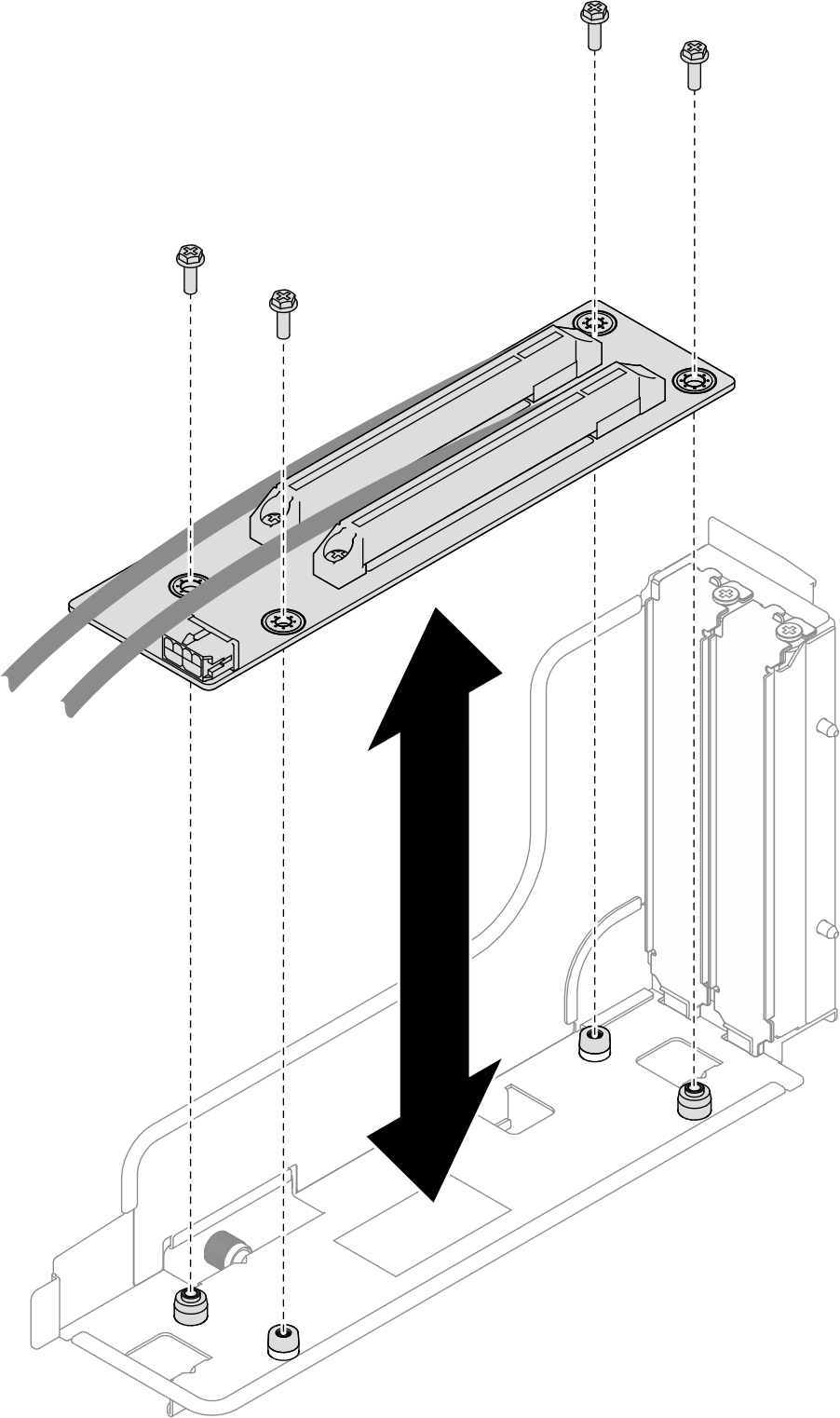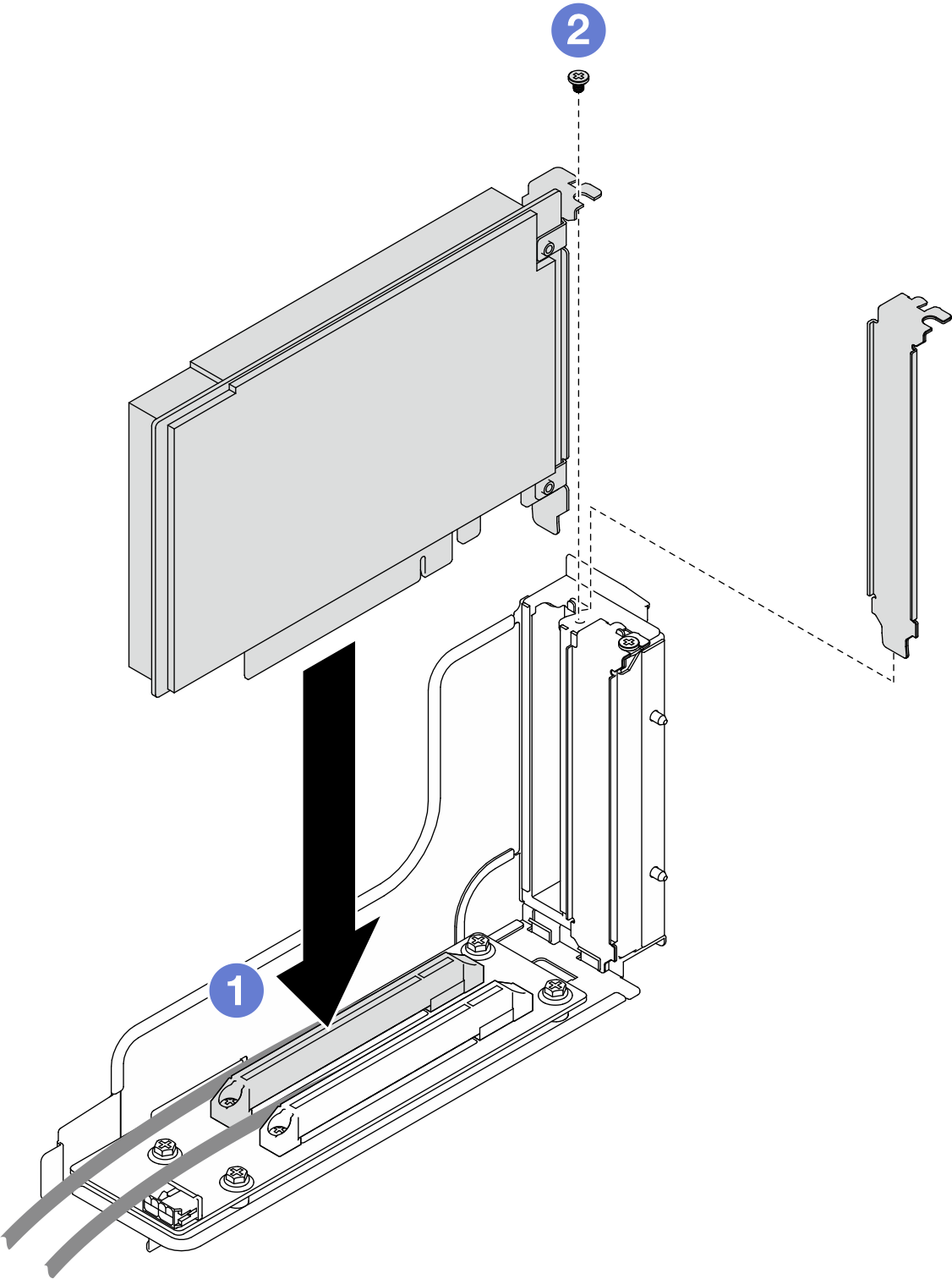安裝 PCIe 配接卡
請依照本節中的指示安裝 PCIe 配接卡。
關於此作業
為避免可能發生的危險,請務必閱讀並遵循安全資訊。
重要
- 為避免節流,請確保在安裝速度為 100GbE 或更高的網路配接卡時採用被動式直接連接纜線。
- 請遵循 GPU 配接卡的安裝順序:插槽 2 >> 插槽 1。
- 請遵循其他 PCIe 配接卡的安裝順序:插槽 1 >> 插槽 2。
- Gen 5 PCIe 配接卡必須安裝在插槽 2 中。
- 為了保持正常散熱和空氣流通,請務必遵循安裝規則和順序:
- 當擴充卡中安裝了 GPU 配接卡時,請在節點中安裝 GPU 空氣導管(請參閱安裝 GPU 空氣導管)。
- 請遵循以下規則安裝不同的填充板。
- 節點中未安裝擴充卡匣:
- 安裝擴充卡填充板(通風)。
- 擴充卡中未安裝 PCIe 配接卡:
- 將 PCIe 填充板(通風)安裝在每個插槽。
- 擴充卡中安裝一個 GPU 配接卡:
- 將 GPU 配接卡安裝在插槽 2。
- 將 GPU PCIe 填充板(非通風)安裝在插槽 1。
- 擴充卡中安裝一個 PCIe 配接卡:
- 將 PCIe 配接卡安裝在插槽 1。
- 將 PCIe 填充板(通風)安裝在插槽 2。
- 節點中未安裝擴充卡匣:
程序
在您完成之後
- 如有需要,請將 PCIe 擴充卡組件重新安裝到節點,並將必要的 PCIe 纜線重新連接到主機板(請參閱安裝 PCIe 擴充卡組件和PCIe 擴充卡纜線佈線)。
- 將風扇機盒重新安裝到節點,並將所有風扇纜線重新連接到主機板(請參閱安裝風扇機盒)。
- 如有需要,請重新安裝 GPU 空氣導管(請參閱安裝 GPU 空氣導管)。
- 如有需要,請重新安裝內部配接卡托架,並將所有必要的纜線重新連接到內部配接卡(請參閱安裝內部配接卡托架和2.5 吋硬碟背板纜線佈線 )。
- 如有需要,請重新安裝必要的前方或後方空氣擋板(請參閱安裝空氣擋板)。
- 確保所有必要的纜線都已正確佈線和連接;然後,重新安裝上蓋(請參閱安裝上蓋)。
- 將節點重新安裝到機箱中(請參閱將節點安裝到機箱)。
- 確保已安裝所需的電源供應器並連接了電源線;然後,開啟節點電源(請參閱安裝熱抽換電源供應器和開啟節點電源)。
- 繼續完成零件更換(請參閱完成零件更換)。
示範影片
提供意見回饋